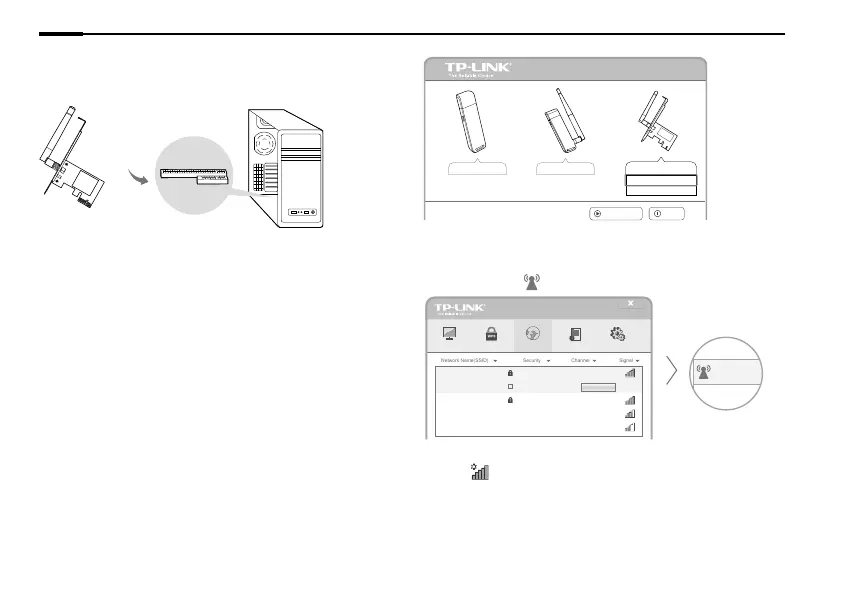10
Svenska
*Bilderna kan avvika från faktiska produkter.
1 Anslut till en dator
Sätt in adaptern i datorn genom att följa dessa steg:
1. Stäng av datorn, koppla bort nätsladden och annan ansluten
kringutrustning till datorn.
2. Ta bort panelen. Leta upp en tillgänglig PCI/PCI-E plats och ta bort
hållaren.
3. Sätt försiktigt in adaptern i ledig PCI/PCI-E-kortplats och säkra den
med skruven.
4. Om antennen inte är installerat, installera antennen.
5. Sätt tillbaka panelen.
6. Anslut strömkabeln och slå på datorn.
Obs! I Windows XP visas Found New Hardware Wizard (ny hårdvara funnen) när adaptern
upptäcks. Klicka på Cancel (Avbryt).
2 Installera drivrutiner och verktyg
Du kan också hämta drivrutinen och hjälpmedel via www.tp-link.com.
A: Sätt i CD-skivan och starta Autorun.exe från pop-up-fönstret.
Obs! I vissa operativsystem visas CD-rutan automatiskt. I annat fall starta CD-skivan
manuellt.
B: Välj din adapter och klicka på Install Driver and Utility (Installera
drivrutiner och verktyg), följ sedan InstallShield Wizard för att slutföra
installationen.
Setup Wizard
TL-WN781ND
Install Driver and Utility
User Guide
Browse CD
EXIT
TL-WN721N TL-WN722N
3 Anslut till ett trådlöst nätverk
Alternativ 1: Via TP-LINK Utility
Välj Wi-Fi -nätverk i pop-up fönstret verktyg och klicka på Connect
(Anslut). Symbolen
indikerar en lyckad anslutning.
Status WPS Network Profile Advanced
2 (2.4G)
5 (2.4G)
9 (2.4G)
None
WPA/WPA2-Personal
None
34567_TEST
abcdef_0903
AAAAAA
6 (2.4G)TP-LINK_A
Connect automatically
WPA/WPA2-Personal
Connect
34567_TEST
Network Na
TP-LINK_A
Alternativ 2: Via Windows Wireless Utility
Klicka på (ikonen Nätverk) i systemfältet, välj Wi-Fi -nätverk och
klicka på Connect (Anslut).
Obs! I Windows XP, måste du stänga TP-LINK Utility innan du använder Windows Wireless
Utility.
PCI/PCI-E-kortplats